Win8系统使用超级终端连接华为交换机的方法
更新日期:2023-08-12 14:50:38
来源:网友投稿
手机扫码继续观看

购买了一台华为交换机,但是不知道怎么连接win8旗舰版系统配置工作,网上关于连接交换机教程比较少,所以不知道怎么操作。其实配置方法很简单的。我们可以使用win8系统自带的超级终端连接华为交换机,接下来教程和大家分享Win8系统使用超级终端连接华为交换机的方法。
具体方法如下:
1、如果你的电脑没有带COM接口,可以找一个COM---》USB的转换器,先打开你电脑的设备管理器,看看你的COM接口数字编号,这里看到的是COM6 ,记住它,下面要用到;
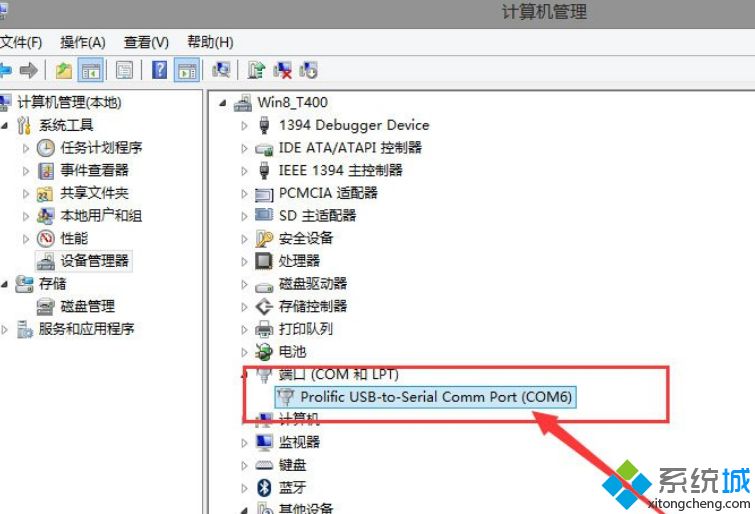
2、运行超级终端工具;
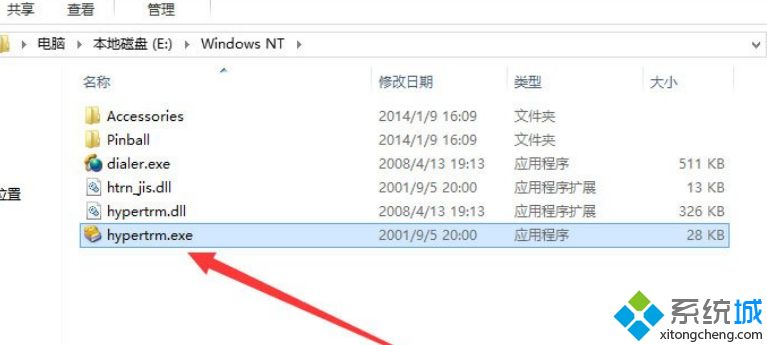
3、提示输入名称,电话号码,随便输入即可;
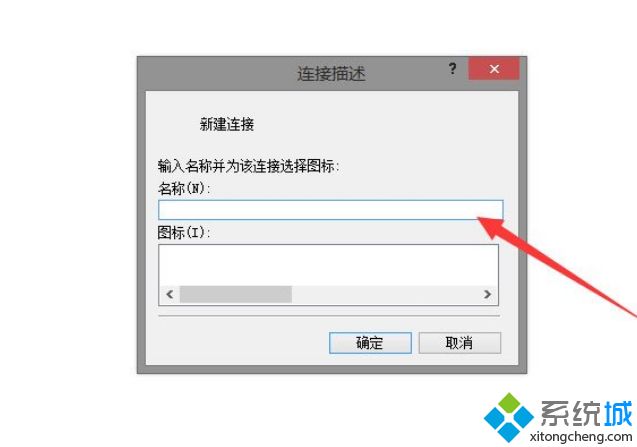
4、当我们选择COM6之后就不需要输入电话号码了;
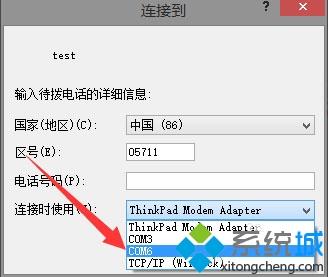
5、来到端口设置;
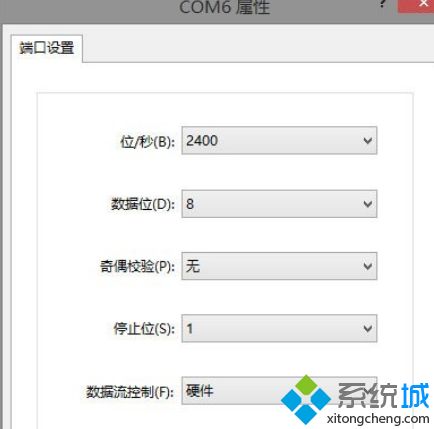
6、这里要留意位/秒要设置为9600,数据流要设置为无,点击确定;
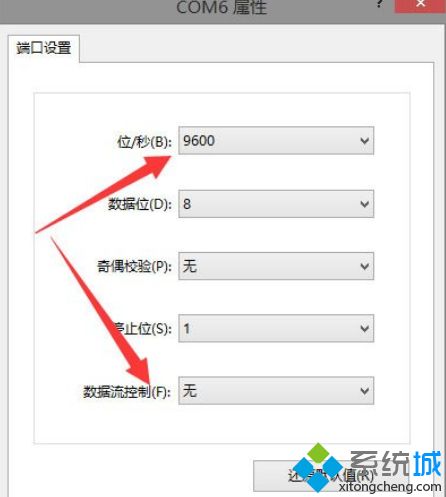
7、连接之后会出现下面的情况,回车;
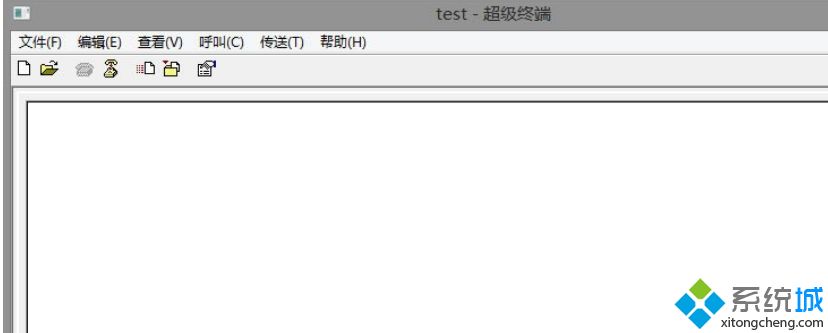
8、如果出现下面的输出内容就说明连接成功了。
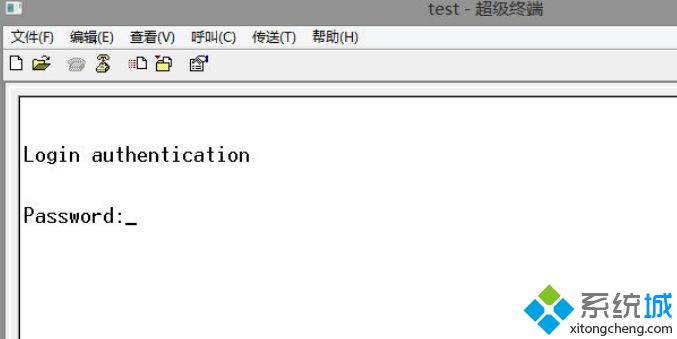
以上就是Win8系统使用超级终端连接华为交换机的方法,相信按照以上方法进行操作,就能其实连接好华为交换机。
该文章是否有帮助到您?
常见问题
- monterey12.1正式版无法检测更新详情0次
- zui13更新计划详细介绍0次
- 优麒麟u盘安装详细教程0次
- 优麒麟和银河麒麟区别详细介绍0次
- monterey屏幕镜像使用教程0次
- monterey关闭sip教程0次
- 优麒麟操作系统详细评测0次
- monterey支持多设备互动吗详情0次
- 优麒麟中文设置教程0次
- monterey和bigsur区别详细介绍0次
系统下载排行
周
月
其他人正在下载
更多
安卓下载
更多
手机上观看
![]() 扫码手机上观看
扫码手机上观看
下一个:
U盘重装视频












